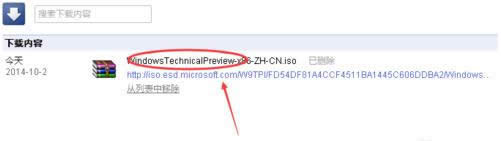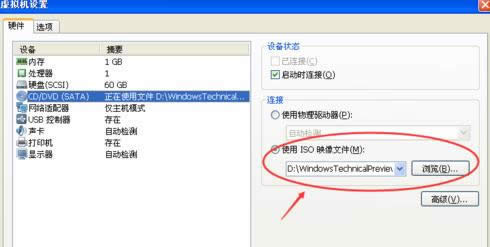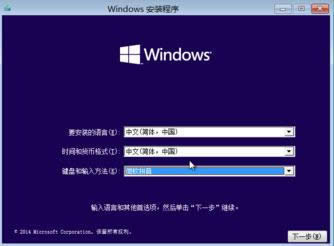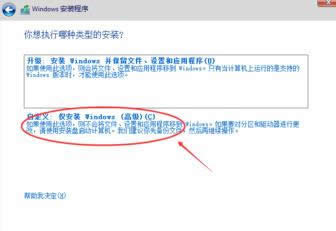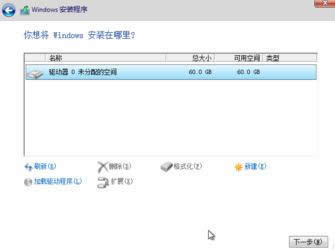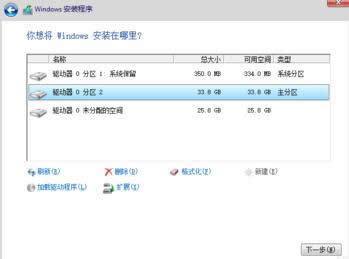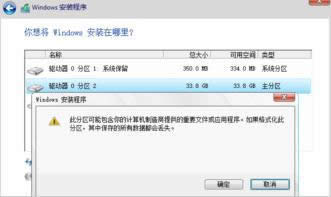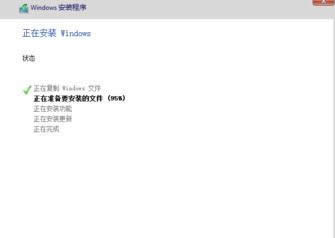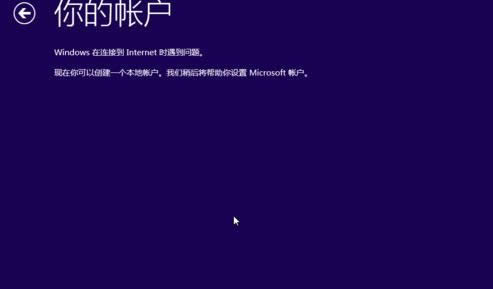本图文详细教程教你怎样安装windows10
发布时间:2020-12-15 文章来源:xp下载站 浏览: 71
|
Windows 10是美国微软公司研发的跨平台及设备应用的操作系统。是微软发布的最后一个独立Windows版本。Windows 10共有7个发行版本,分别面向不同用户和设备。2014年10月1日,微软在旧金山召开新品发布会,对外展示了新一代Windows操作系统,将它命名为“Windows 10”,新系统的名称跳过了这个数字“9”。截止至2018年3月7日,Windows 10正式版已更新至秋季创意者10.0.16299.309版本,预览版已更新至春季创意者10.0.17120版本 经过调查统计,发现最近有好多朋友在为怎么安装windows10而烦恼。那么小编就有点坐不住了,所以小编在这里就把他分享出来。接下来就由小编给大家带来一些图文教程。 怎么安装windows10相信还是有挺多朋友不会的,那么小编在这里将会给大家一个详细的教程。因为小编觉得这样或许可以解决很多人的问题,这样大家开心了,小编也就开心了。那么就跟着小编一步步来激活吧。 关于怎么安装windows10 首先将Windows10/win10系统下载好。 然后将下载好的Windows10/win10系统的iso文件拷贝到DVD 或 USB 闪存驱动器或者加载到虚拟机中等安装介质。 接着开始安装介质引导电脑,然后按照步骤执行全新安装。先进入选择语言界面。 之后就是点击现在安装,开始安装Windows10/win10。 点击接受安装Windows10/win10协议。
点击自定义后,进入windows安装程序界面,点击新建,新建个安装磁盘。 选择新建的磁盘,点击格式化按钮,进行格式化。 点击后,弹出格式化警告对话框,点击确定。 格式化后,点击下一步进入正式安装Windows10/win10的程序准备阶段。 大概过了一两分钟,准备完成,进入安装Windows10/win10的安装。 安装准备就绪。 准备设备。 然后安装Windows10/win10好后,进入设置界面。 系统检查计算机的网络。 网络检查完成后,点击创建本地帐户。 进入帐户设置界面,输入用户名和密码,点击完成,系统在完成配置。
几分钟后,安装成功。 Windows 10系统成为了智能手机、PC、平板、Xbox One、物联网和其他各种办公设备的心脏,使设备之间提供无缝的操作体验。 |
本文章关键词: 本图文详细教程教你怎样安装windows10
相关文章
本类教程排行
系统热门教程
本热门系统总排行